這裡教大家如何使用手機的藍牙傳輸功能,傳送檔案到另一支手機上,可用來分享照片、影片或各種檔案。
藍牙(bluetooth)是一種無線傳輸技術,用於短距離間的資料傳送,現在的智慧型手機都有內建藍牙功能,只要兩支手機夠靠近(大約在 10 公尺之內),就可以直接使用藍牙互相傳送檔案,不需要任何 USB 傳輸線或其他的設備,出門在外要跟朋友分享檔案時,隨時都可以使用,非常方便。
這裡我用我的小米 Max 與舊的紅米手機示範兩支手機如何透過藍牙送與接收檔案,基本上各種手機的操作方式都大同小異,以下是用藍芽傳送檔案的步驟。
Step 1
首先將兩台手機的藍芽功能都打開,也就是啟用「開啟藍芽」功能(左圖),而接收端的手機一定要開啟「開放檢測」,允許其他手機搜尋,這樣其他手機在傳送檔案時,才能看得到這一台要收檔案的手機。
接著在傳送端手機上選擇要傳送的檔案(右圖),這裡我們示範傳送一張照片,選擇手機上的「傳送」功能(不同的手機可能會有些差異,不過概念都相同)。
Step 2
選擇檔案傳送的方式,這裡選擇「藍牙」(左圖)。接著要選擇藍牙裝置(右圖),也就是要接收檔案的手機。
如果在這裡看不到要接收檔案的手機,通常是那隻手機沒有打開藍牙功能,或是沒有開啟藍牙的「開放檢測」功能,請檢查手機上的藍牙設定。
Step 3
接著在「接收端」的手機上就會出現藍牙檔案傳輸的確認訊息(左圖),詢問使用者是否要接受檔案,請點選「接受」。接著就會開始傳輸檔案了(右圖)。
Step 4
等待傳輸完成後,就可以點選接收的項目來開啟檔案了。
Step 5
藍牙也可以一次傳送多個檔案,就按照一般的方式把要傳送的檔案都選取起來,然後全部透過藍牙傳送。
這種透過藍牙分享檔案的方式,不需要任何事先的設定,只要兩支手機都開啟藍芽即可傳送,適用於任何檔案類型,不管是照片、影片、Word 檔、PDF 檔等都可以使用,非常方便。


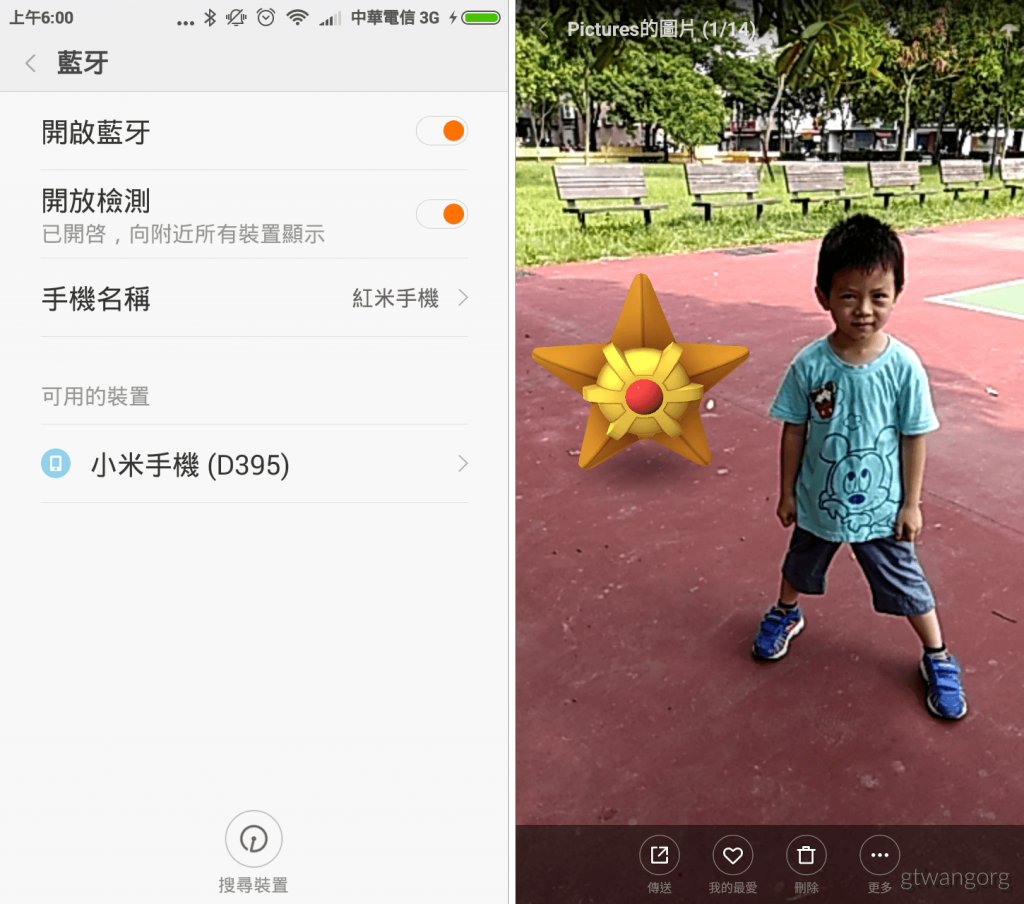
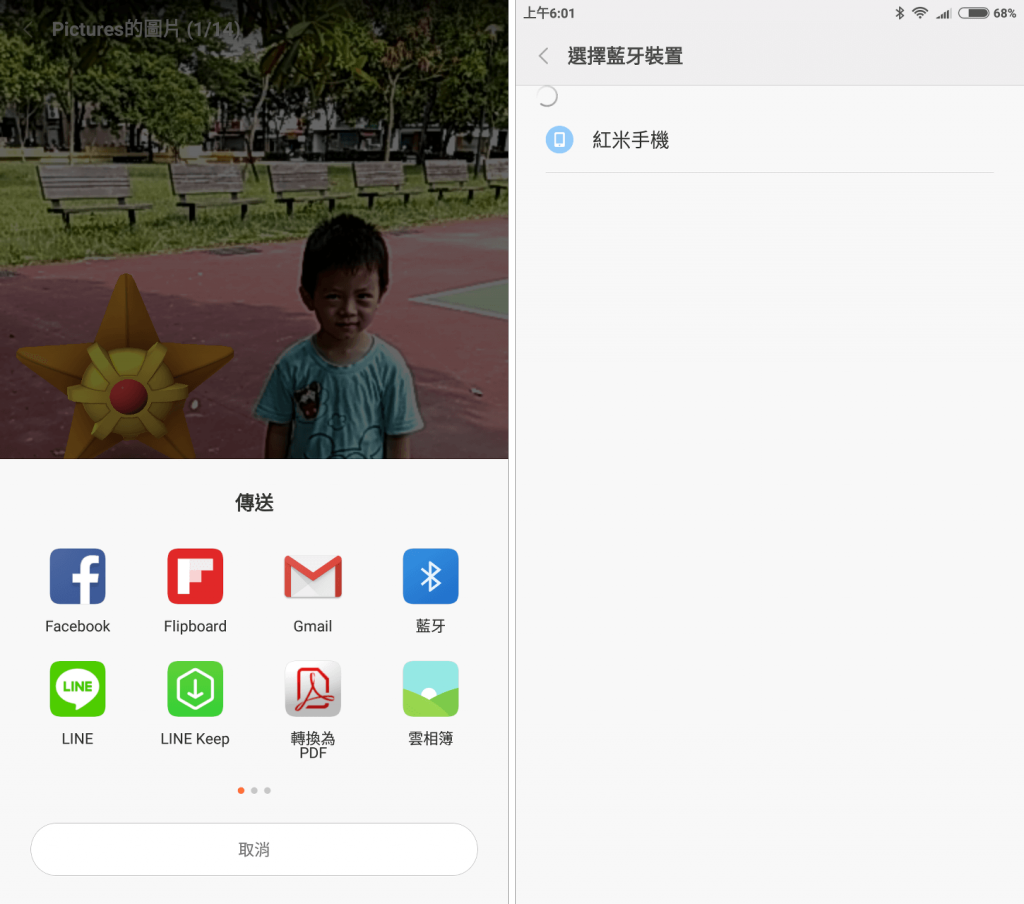
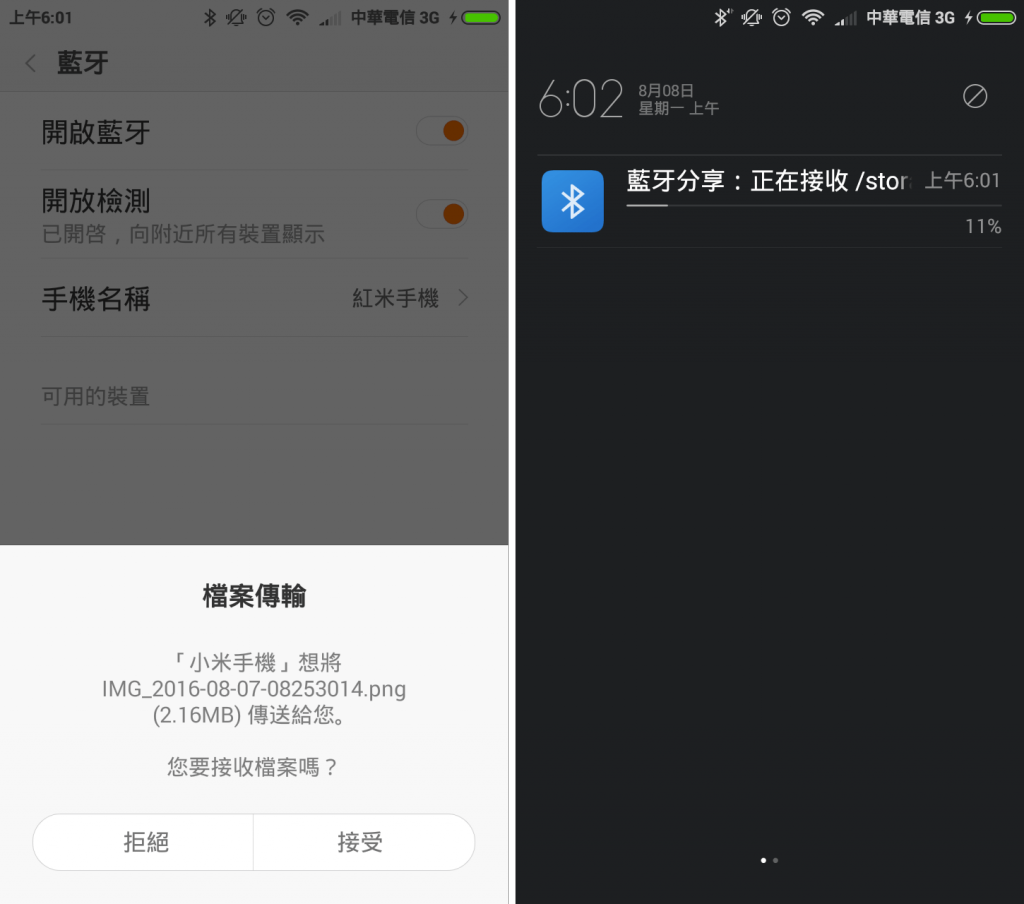
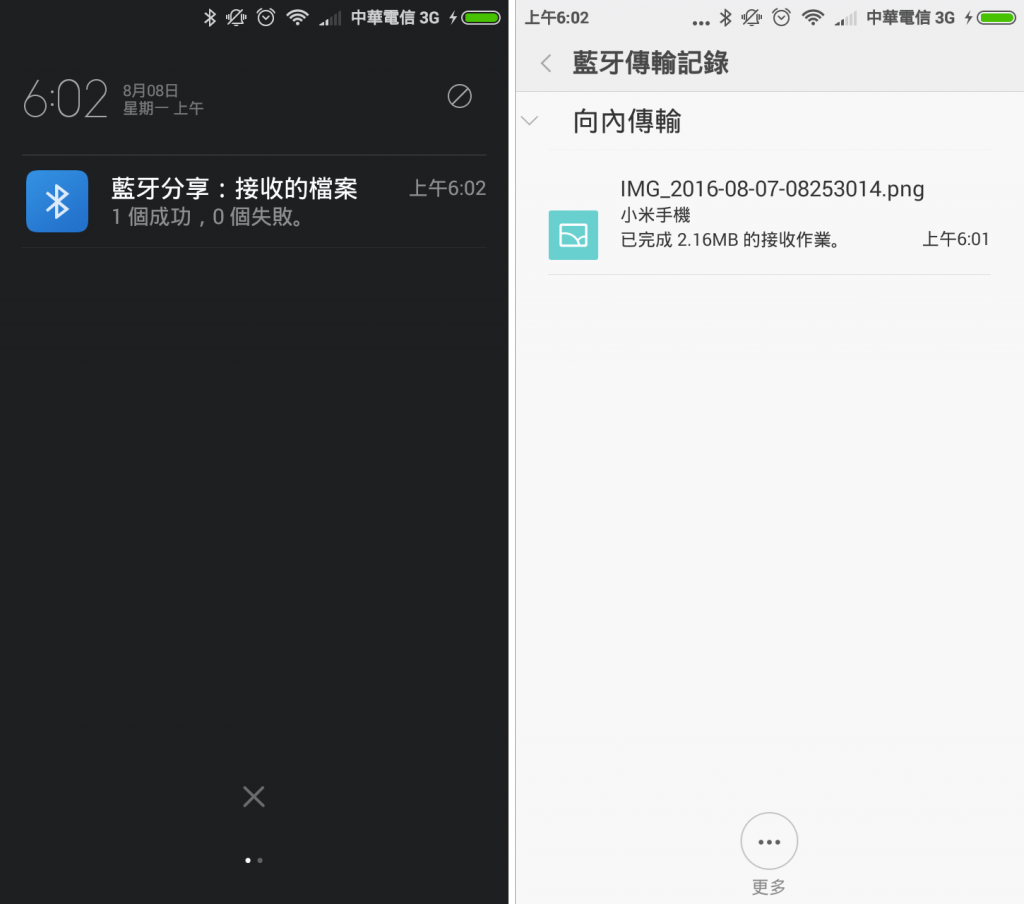
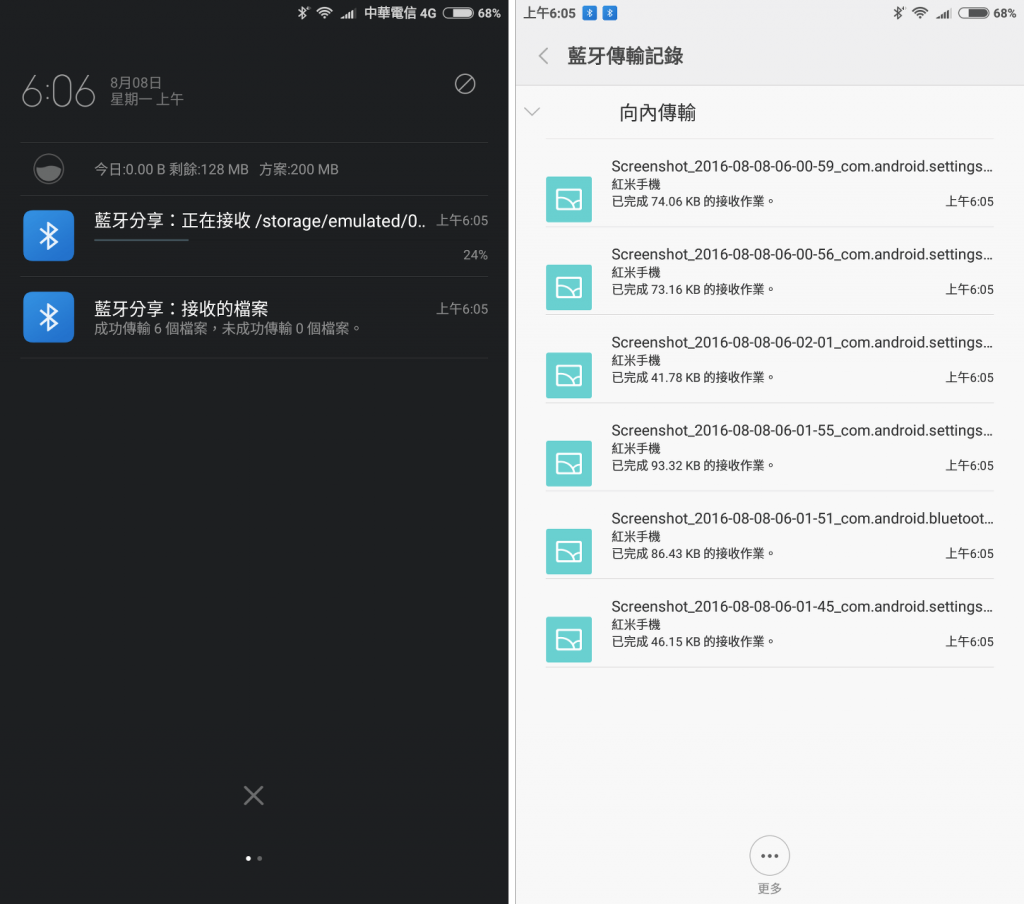
蔡渙良
請教如何運用藍芽進行手機間的語音通訊?點對點及點對多點廣播?